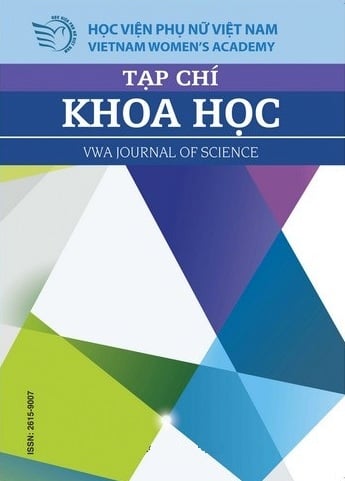Hướng dẫn gửi bài trực tiếp trên website
(dành cho tác giả)
Địa chỉ Tòa soạn: P410 tòa A2, Học viện Phụ nữ Việt Nam, 68 Nguyễn Chí Thanh, Đống Đa, Hà Nội
Điện thoại: (84-24) 3775-4452
Email: tapchikh@vwa.edu.vn
1. Tài khoản
1.1. Đăng ký tài khoản
Bước 1: Truy cập vào đường dẫn: http://tapchikhoahoc.hvpnvn.edu.vn/
Bước 2: Góc phải trên cùng của website bấm vào “Register” hoặc “đăng ký”.

Bước 3: Nhập đầy đủ thông tin trường có dấu (*) là bắt buộc, sau đó nhấn “Đăng ký tài khoản”.

(Form đăng ký)
Bước 4: Sau khi tạo tài khoản hệ thống sẽ gửi thông tin đăng nhập vào email người dùng đã nhập ở trên, Click vào link để đăng nhập vào hệ thống.

(Link xác nhận đăng nhập)
Bước 5: Bấm vào link để truy cập vào phần mềm, Bấm vào “log in” để đăng nhập, sau khi đăng nhập bạn cần thay đổi lại mật khẩu.(Hãy nhớ mật khẩu mới để truy cập cho những lần sau).
1.2. Đăng nhập
Bước 1: Truy cập vào đường dẫn: http://tapchikhoahoc.hvpnvn.edu.vn/
Bước 2: Góc phải trên cùng của website bấm vào “Login” hoặc “Đăng nhập”.

Bước 3: Nhập email và mật khẩu. vừa đăng ký ở bước trên

(Form đăng nhập)
2. Bài viết
2.1. Gửi bài viết
Yêu cầu đăng nhập để gửi bài viết
- Trên menu > Gửi bài viết
- Ngôn ngữ gửi:
- Nếu bạn chọn tiếng việt thì nhập nội dung cả 2 ngôn ngữ, và tiếng việt cũng là ngôn ngữ mặc định được chọn
- Tiếng anh thì nội dung tiếng việt sẽ bị ẩn và sau khi lưu sẽ tự động bắn toàn bộ nội dung tiếng anh sang tiếng việt.
- Tác giả: Tự động điền thông tin của tác giả theo tài khoản đăng nhập cho tác giả đầu tiên, không được xóa, nếu bạn muốn nhập thêm tác giả nhấn “Thêm mục”.
- Sau khi nhập đầy đủ thông tin thì nhấn nút “Lưu” để lưu bài viết.
- Sau khi bài viết được tạo sẽ gửi email thông báo tới “ trợ lý” với nội dung có bài viết mới.
- Những trường có dấu (*) không được để trống.
|

(menu chính)

(Form thêm mới bài viết)
|
2.2. Gửi file cho bài viết
2.2.1. gửi files bản thảo.
- Ở màn hình dashboard > ở bảng "Thống kê bài viết” Bấm vào “Gửi bài(mới)” > Bấm vào tiêu đề bài viết cần cập nhật.
- Thêm files : Tải file từ máy tính.
- Tiếp theo: Sau khi bạn tải file lên hệ thống để chuyển sang bước tiếp theo bấm nút “tiếp theo” chuyển sang bước “Phê duyệt & Tiếp theo”, chỉ hiển thị nút next khi đã tải file “Bản thảo” lên hệ thống.
- Lưu ý : khi có biểu tượng tam giác cảnh bảo màu đỏ tức là bạn chưa upload file Bản thảo. Ở bước này cần upload ít nhất 1 files với loại là “manuscript / bản thảo” để có thể chuyển sang bước tiếp theo.
|

(Chưa upload file Manuscript)

(Đã upload file Manuscript)
|
2.2.2. Xác nhận / Approve & Next.
- Xem files : xem lại các files đã upload dưới dạng pdf và theo thứ tự sau: (Thông tin bài viết + ảnh bìa + file nháp + ảnh + Bảng + Phục lục).
- Phê duyệt & tiếp theo: phê duyệt hoàn thành việc upload files.
- Sửa và gửi: chỉnh sửa lại thông tin bài viết (chỉ hiển thị sau khi nhấn vào “xem files”).
- Trước: quay lại bước “Gửi”.
- Sau khi Phê duyệt file thì tác giả sẽ không thể chỉnh sửa bài viết, thêm files, xóa files, chỉnh sửa files, và sẽ hiển thị một nút “view file” bên dưới menu step, hiển thị thông tin chi tiết bài viết.
|

(Chưa Approve & Next)

(Đã Approve & Next)
|